En la matriz anterior vamos a eliminar la medida [Sales YTD] y vamos a añadir la medida [Margin]:
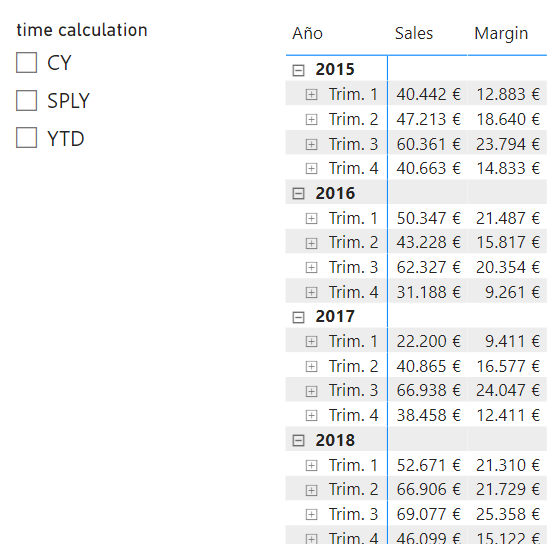
Si nuestra segmentación no está filtrando el grupo calculado, los valores devueltos por cada medida son los correspondientes a cada período de trimestre-año, sin cambios de ningún tipo (concretamente, no se están acumulando a lo largo del año). Y ya sabemos que, si seleccionamos el valor “YTD” de la segmentación, los valores se van a mostrar acumulados pues ambas medidas se van a sustituir por el código del elemento calculado homónimo:
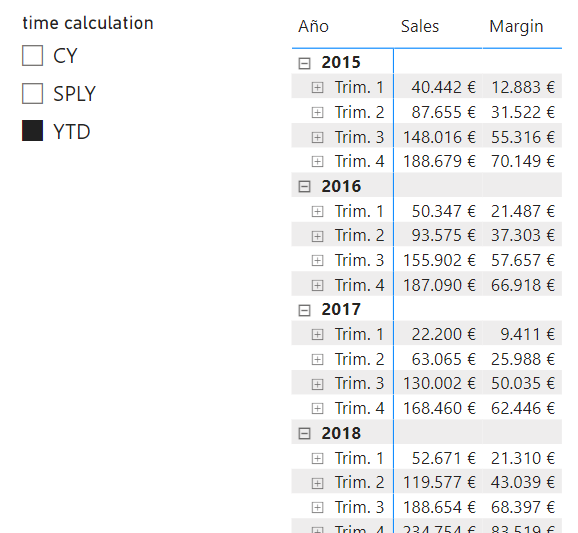
Volvamos a Tabular Studio y modifiquemos el código del elemento calculado “YTD”:
ISSELECTEDMEASURE([Sales]),
CALCULATE(
SELECTEDMEASURE(),
DATESYTD(Calendar[Date])
),
SELECTEDMEASURE()
)
Ahora, cuando el elemento calculado va a sustituir a una medida, lo primero que hace es preguntarse ¿la medida a la que voy a sustituir es [Sales]? En caso positivo, se sustituye la medida por
SELECTEDMEASURE(),
DATESYTD(Calendar[Date])
)
Es decir, se devuelve la versión que calcula el valor “year-to-date”.
Y, en caso negativo, se devuelve la misma medida:
Si confirmamos los cambios y guardamos, la matriz en Power BI ahora muestra el siguiente aspecto:
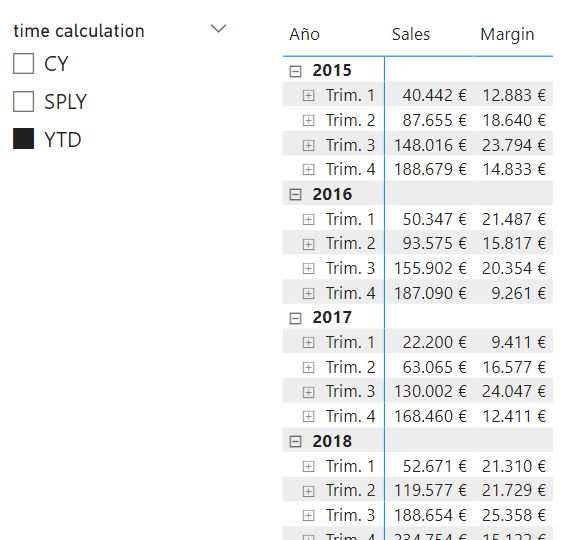
Es decir, la medida [Sales] se muestra acumulando las ventas a lo largo del año, mientras que la medida [Margin] simplemente calcula el margen del período del que se trate.